8 วิธียอดนิยมในการแก้ไข Camera Lag บน iPhone
เบ็ดเตล็ด / / February 15, 2022
iPhones มีกล้องที่ดีที่สุดมาโดยตลอด และส่วนใหญ่เกิดจากซอฟต์แวร์ที่ได้รับการปรับแต่งมาอย่างดีและแอพกล้อง แต่ถ้าคุณใช้แอพกล้องถ่ายรูปของ iPhone เป็นประจำ คุณอาจเคยเจอสถานการณ์ที่แอพกล้องทำงานช้าจนน่ารำคาญหรือจบลงด้วยการแสดง หน้าจอสีดำ.

ข่าวดีก็คือคุณสามารถแก้ไขได้ เราจะดำเนินการแก้ไขปัญหาบางอย่างที่จะช่วยคุณแก้ไขการกระตุกของกล้องบน iPhone มาเริ่มกันเลยดีกว่า
1. ปิดแอพล่าสุด
iOS เป็นหนึ่งในสิ่งที่ดีที่สุดในการจัดการหน่วยความจำ อย่างไรก็ตาม iPhone ของคุณอาจมีปัญหาอย่างหลีกเลี่ยงไม่ได้หากคุณเปิดแอปจำนวนมากเกินไปในเบื้องหลัง นอกจากนี้ยังสามารถทำให้เกิดความล่าช้าและสะดุดอย่างเห็นได้ชัดขณะใช้แอพกล้องบน iPhone
ดังนั้นให้ปิดแอพล่าสุดทั้งหมดและใช้แอพกล้องอีกครั้งเพื่อดูว่ามันสร้างความแตกต่างหรือไม่
2. ปิด Live Photo
ภาพถ่ายสด เป็นคุณลักษณะที่จับภาพการเคลื่อนไหวก่อนและหลังการถ่ายภาพและนำมารวมกันเพื่อสร้างแอนิเมชั่นขนาดเล็ก แน่นอน คุณลักษณะนี้อาจทำให้แอปกล้องทำงานช้าลงได้อย่างมาก เนื่องจากเป็นการบันทึกตลอดเวลา โดยเฉพาะอย่างยิ่งหากคุณใช้อุปกรณ์ iPhone เครื่องเก่า
ดังนั้น หากคุณไม่กระตือรือร้นที่จะถ่ายภาพสด ให้ลองปิดโดยแตะที่ไอคอนสามวงกลมที่มุมบนขวาของหน้าจอ

3. ปล่อยให้ iPhone ของคุณเย็นลง
เช่นเดียวกับสมาร์ทโฟนอื่นๆ เป็นที่ทราบกันดีว่า iPhone มีความร้อนสูงเกินไป ในโอกาสต่างๆ กรณีนี้อาจเกิดขึ้นได้หากคุณใช้ iPhone ขณะชาร์จเป็นเวลานาน โชคดีที่ iPhone ของคุณควรแสดงข้อความเตือนเมื่อเครื่องอุ่นขึ้นจนรู้สึกไม่สบาย ในการทำให้เครื่องเย็นลง ให้ปิด iPhone ของคุณและรอสักครู่ก่อนที่จะเปิดเครื่อง จากนั้นตรวจสอบเพื่อดูว่าแอพกล้องทำงานได้ดีหรือไม่
4. ปิดโหมดพลังงานต่ำ
หากคุณใช้ iPhone ในโหมดพลังงานต่ำเพื่อยืดอายุการใช้งานแบตเตอรี่ แอพในโทรศัพท์ของคุณอาจมีปัญหาในการทำงานอย่างราบรื่น แน่นอนว่าสิ่งนี้ถือเป็นจริงสำหรับแอพกล้องเช่นกัน
อ่านเพื่อเรียนรู้วิธีปิดใช้งานโหมดพลังงานต่ำบน iPhone
หากต้องการปิดใช้งานโหมดประหยัดข้อมูลบน Wi-Fi ให้เปิดแอปการตั้งค่าและไปที่ Wi-Fi แตะไอคอนข้อมูลถัดจากเครือข่าย Wi-Fi ของคุณและปิดโหมดประหยัดเน็ต

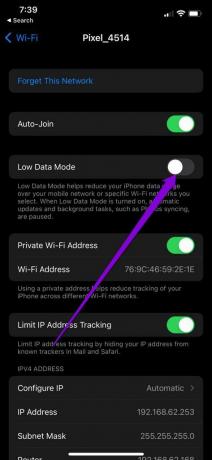
ในทำนองเดียวกัน หากคุณใช้ข้อมูลมือถือ ให้เปิดการตั้งค่าและไปที่ข้อมูลมือถือ แตะที่ตัวเลือกข้อมูลมือถือและปิดโหมดข้อมูลต่ำ


5. เพิ่มพื้นที่จัดเก็บ
พื้นที่จัดเก็บไม่เพียงพอเป็นอีกสาเหตุหนึ่งที่แอพกล้องอาจล่าช้าใน iPhone ของคุณ ตามหลักการแล้ว คุณต้องมีพื้นที่เก็บข้อมูลว่างอย่างน้อย 1GB สำหรับ iPhone ของคุณ
หากต้องการดูที่เก็บข้อมูลในโทรศัพท์ของคุณ ให้ไปที่การตั้งค่าแล้วเลือกทั่วไป จากนั้นแตะที่ iPhone Storage เพื่อดูสถานะปัจจุบันของที่เก็บข้อมูล


หากคุณไม่อยากลบรูปภาพหรือวิดีโอโปรด ให้พิจารณา ถ่ายแอพที่ใช้น้อยออกจาก iPhone ของคุณ เพื่อเพิ่มพื้นที่จัดเก็บ
6. ปิดคุณสมบัติ VoiceOver
VoiceOver เป็นคุณสมบัติการช่วยสำหรับการเข้าถึงที่มีประโยชน์บน iPhone ที่สร้างขึ้นเพื่อช่วยเหลือผู้พิการทางสายตา ผู้ใช้หลายคนสามารถแก้ไขปัญหาความล่าช้าของกล้องได้โดยเพียงแค่ปิดคุณสมบัตินี้ นี่คือวิธีการ
ขั้นตอนที่ 1: เปิดการตั้งค่าบน iPhone ของคุณแล้วเลื่อนลงเพื่อแตะการช่วยสำหรับการเข้าถึง

ขั้นตอนที่ 2: ไปที่ VoiceOver และปิดจากที่นั่น
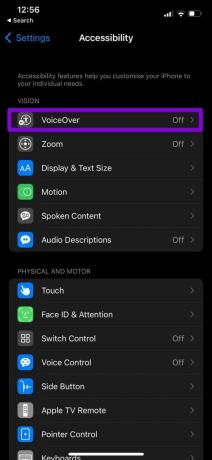
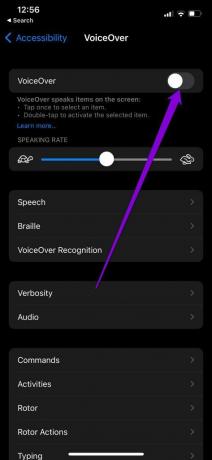
7. ปรับแต่งการตั้งค่าการจับภาพกล้อง
หากคุณยังคงกังวลเรื่องความล่าช้าของกล้องใน iPhone คุณสามารถลองปรับแต่ง การตั้งค่าการจับภาพกล้องบน iPhone ของคุณ เพื่อดูว่าจะช่วยได้หรือไม่
ขั้นตอนที่ 1: เปิดการตั้งค่าบน iPhone ของคุณและไปที่กล้อง

ขั้นตอนที่ 2: จากนั้นแตะที่รูปแบบและเลือกเข้ากันได้มากที่สุดจากเมนูต่อไปนี้


8. อัพเดท iPhone ของคุณ
สุดท้ายนี้ คุณควรติดตั้งการอัปเดตที่รอดำเนินการบน iPhone ของคุณ หากปัญหาเกิดจากจุดบกพร่องในเวอร์ชัน iOS การอัปเดตเป็นเวอร์ชันล่าสุดควรแก้ไขปัญหาได้ นอกจากนี้ คุณควรอัปเดตซอฟต์แวร์ของ iPhone อยู่เสมอ หากคุณต้องการประสบการณ์ที่ดีที่สุด
หากต้องการตรวจสอบการอัปเดตซอฟต์แวร์บน iPhone ให้เปิดการตั้งค่าและไปที่ทั่วไป แตะที่ Software Updates เพื่อดาวน์โหลดและติดตั้งการอัปเดตที่รอดำเนินการจากที่นี่


ไม่ล้าหลังอีกต่อไป
เคล็ดลับข้างต้นควรช่วยลดความล่าช้าของกล้องใน iPhone แต่ถ้าคุณเบื่อกับปัญหาดังกล่าวกับแอพกล้องถ่ายรูปของ iPhone แล้ว App Store ก็เต็มไปด้วย แอพกล้องบุคคลที่สาม ที่ดีเกินพอ
ปรับปรุงล่าสุดเมื่อ 14 กุมภาพันธ์ พ.ศ. 2565
บทความข้างต้นอาจมีลิงค์พันธมิตรที่ช่วยสนับสนุน Guiding Tech อย่างไรก็ตาม ไม่กระทบต่อความถูกต้องด้านบรรณาธิการของเรา เนื้อหายังคงเป็นกลางและเป็นของแท้

เขียนโดย
Pankil เป็นวิศวกรโยธาโดยอาชีพที่เริ่มต้นการเดินทางในฐานะนักเขียนที่ EOTO.tech เขาเพิ่งเข้าร่วม Guiding Tech ในฐานะนักเขียนอิสระเพื่ออธิบายวิธีการอธิบาย คู่มือการซื้อ คำแนะนำและเคล็ดลับสำหรับ Android, iOS, Windows และเว็บ

